1、首先打开需要制作的PPT内容,选中需要添加动画效果的PPT内容,这里选用了SmartArt图形,以便更清楚的理解逐个显示。题中要求上一级动画开始后自动、逐个展示SmartArt中的文字。

2、打开“动画”选项卡,从中选择想要添加的动画效果。

3、如果想要更多的动画选择,可以拉开动画效果的选项卡,从中选择想要添加的动画效果。

4、添加好动画效果之后,要进行我们最重要的一步了,点开“效果选项”,选择其中的“逐个”(如果想要其进行其他方式的出现,也可以选择不同的序列方式)。
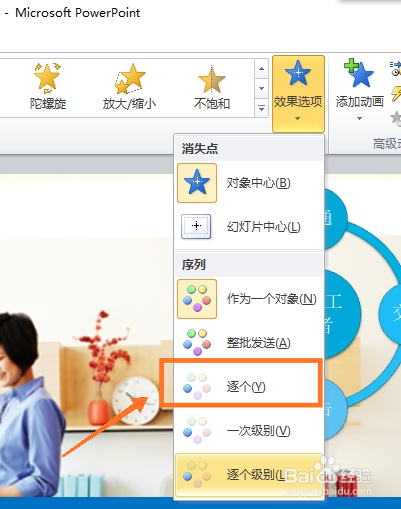
5、这样,动画效果就添加完成了。我们可以通过“效果选项”这个选项框,对我们制作的PPT内容进行多种不同的变化。

